Brother DCP-J132W, MFC-J245 User Manual [es]

Guía avanzada del usuario
MFC-J245
DCP-J132W
Versión 0
SPA
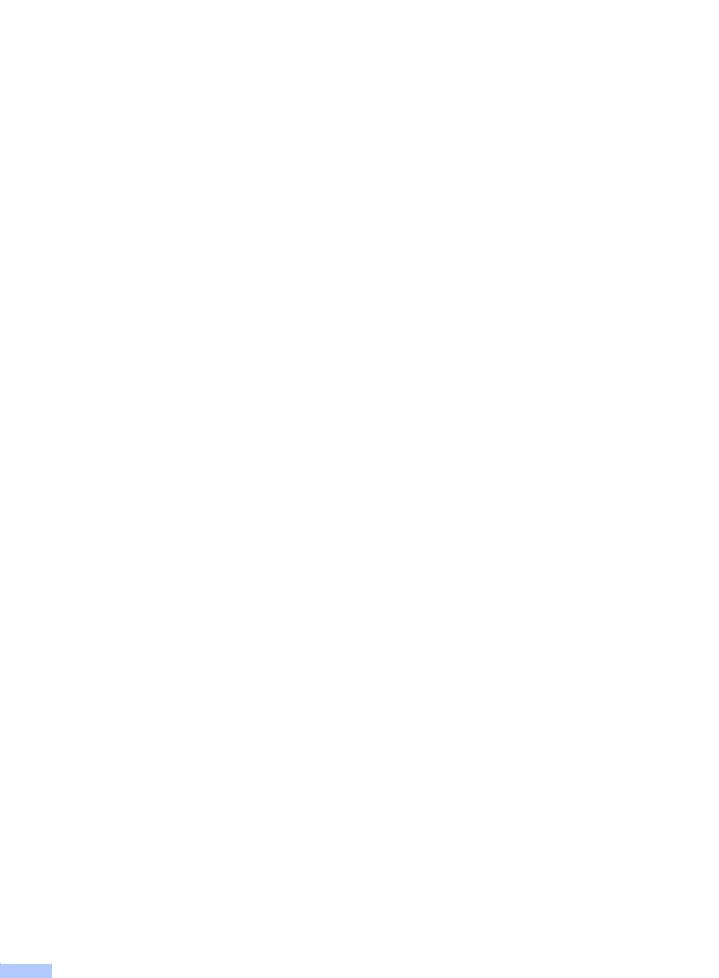
Tipos de guías del usuario y dónde encontrarlas
|
¿Qué guía? |
|
|
¿Qué incluye? |
|
|
¿Dónde está? |
|
|
Guía de seguridad del |
|
|
Lea esta guía primero. Lea las instrucciones de |
|
|
Impreso / En la caja |
|
|
producto |
|
|
seguridad antes de configurar el equipo. Consulte |
|
|
|
|
|
|
|
|
esta guía para obtener información sobre marcas |
|
|
|
|
|
|
|
|
comerciales y limitaciones legales. |
|
|
|
|
|
Guía de configuración |
|
|
Siga las instrucciones de configuración del |
|
|
Impreso / En la caja |
|
|
rápida |
|
|
equipo e instalación de los controladores y el |
|
|
|
|
|
|
|
|
software del sistema operativo y el tipo de conexión |
|
|
|
|
|
|
|
|
que esté utilizando. |
|
|
|
|
|
Guía básica del usuario |
|
|
Conozca las operaciones básicas de fax |
|
|
Impreso / En la |
|
|
|
|
|
(MFC-J245), copia y escaneado, y cómo sustituir |
|
|
caja 1 |
|
|
|
|
|
consumibles. Consulte los consejos para la |
|
|
|
|
|
|
|
|
solución de problemas. |
|
|
|
|
|
Guía avanzada del |
|
|
Familiarícese con operaciones más avanzadas: fax |
|
|
Archivo PDF / |
|
|
usuario |
|
|
(MFC-J245), copia, funciones de seguridad |
|
|
CD-ROM |
|
|
|
|
|
(MFC-J245), impresión de informes y realización |
|
|
|
|
|
|
|
|
del mantenimiento rutinario. |
|
|
|
|
|
Guía del usuario de |
|
|
En esta guía se incluyen instrucciones para el |
|
|
Archivo HTML / |
|
|
software y en red 2 |
|
|
escaneado, impresión, PC-Fax (MFC-J245) y otras |
|
|
CD-ROM |
|
|
|
|
|
operaciones que se pueden realizar al conectar su |
|
|
|
|
|
|
|
|
equipo Brother a un ordenador. También se puede |
|
|
|
|
|
|
|
|
encontrar información útil sobre el uso de la utilidad |
|
|
|
|
|
|
|
|
ControlCenter de Brother, el uso del equipo en un |
|
|
|
|
|
|
|
|
entorno de red y la terminología de uso frecuente. |
|
|
|
|
|
Guía de AirPrint |
|
|
En esta guía se incluye información sobre el uso de |
|
|
Archivo PDF / |
|
|
(DCP-J132W) |
|
|
AirPrint para imprimir desde OS X v10.7.x, |
|
|
Brother Solutions |
|
|
|
|
10.8.x y su iPhone, iPod touch, iPad o cualquier |
|
|
Center 3 |
|
|
|
|
|
|
|
|
|
||
|
|
|
|
otro dispositivo iOS en el equipo Brother sin |
|
|
|
|
|
|
|
|
necesidad de instalar un controlador de impresora. |
|
|
|
|
|
Guía de Google Cloud |
|
|
En esta guía se incluye información sobre el uso de |
|
|
Archivo PDF / |
|
|
|
|
los servicios Google Cloud Print™ para imprimir a |
|
|
Brother Solutions |
|
|
|
(DCP-J132W) |
|
|
través de Internet. |
|
|
Center 3 |
|
|
|
|
|
|
|
|
|
|
|
Guía de impresión y |
|
|
En esta guía se incluye información útil sobre la |
|
|
Archivo PDF / |
|
|
escaneado con |
|
|
impresión desde dispositivos móviles y el |
|
|
Brother Solutions |
|
|
dispositivos móviles |
|
|
escaneado desde el equipo Brother a un |
|
|
Center 3 |
|
|
para Brother iPrint&Scan |
|
|
dispositivo móvil mediante una red Wi-Fi. |
|
|
|
|
|
(DCP-J132W) |
|
|
|
|
|
|
|
|
|
|
|
|
|
|
|
|
1Puede diferir en función del país.
2Las funciones de red no son compatibles con los modelos MFC-J245.
3Visítenos en http://solutions.brother.com/.
i
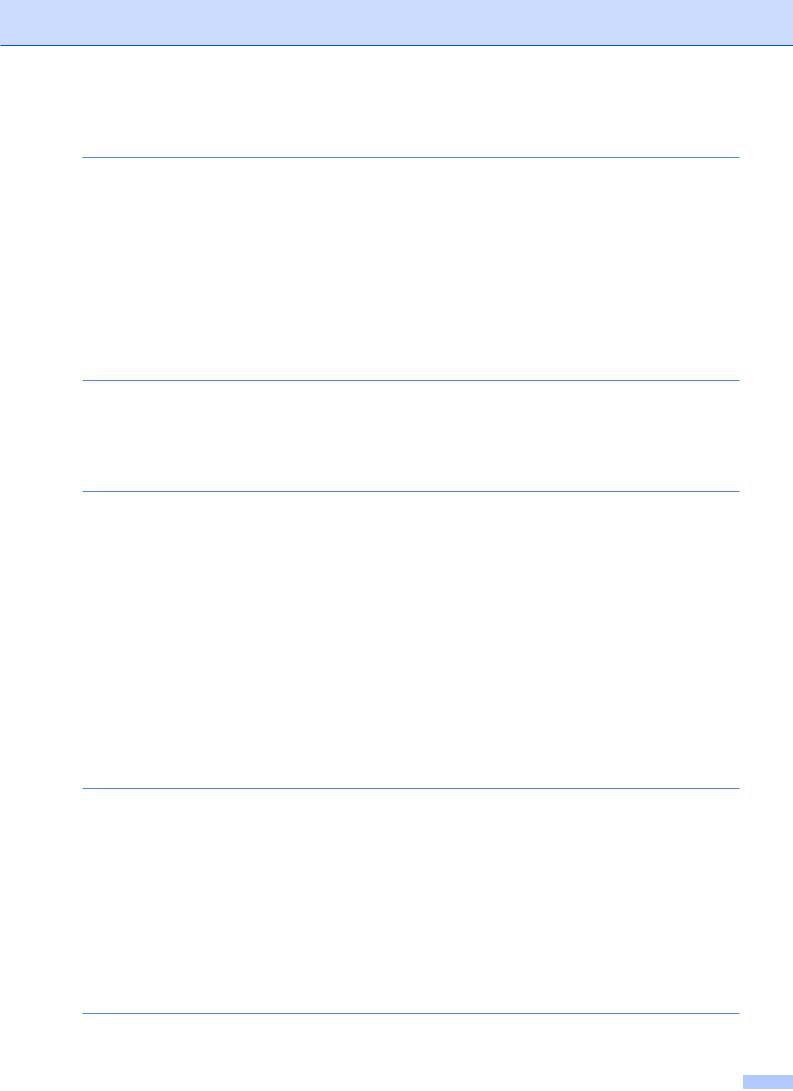
Tabla de contenido |
|
|
1 |
Configuración general |
1 |
|
NOTA IMPORTANTE ........................................................................................... |
1 |
|
Almacenamiento en memoria .............................................................................. |
1 |
|
Horario de verano automático (modelo MFC) ...................................................... |
1 |
|
Modo espera ........................................................................................................ |
2 |
|
Apagado de alimentación automático (modelo DCP) .......................................... |
2 |
|
LCD ..................................................................................................................... |
3 |
|
Cambio del idioma de la pantalla LCD (en función del país) ......................... |
3 |
|
Contraste de la pantalla LCD ......................................................................... |
3 |
|
Modo temporizador (modelo MFC) ...................................................................... |
4 |
2 |
Funciones de seguridad (modelo MFC) |
5 |
|
Bloqueo de la transmisión .................................................................................... |
5 |
|
Ajuste y cambio de la contraseña de Bloq TX ............................................... |
5 |
|
Activación/desactivación de Bloq TX ............................................................. |
6 |
3 |
Envío de un fax (modelo MFC) |
7 |
|
Opciones adicionales de envío ............................................................................ |
7 |
|
Envío de faxes con múltiples configuraciones ............................................... |
7 |
|
Detención del envío de un fax ....................................................................... |
7 |
|
Contraste ....................................................................................................... |
7 |
|
Cambio de la resolución de fax ...................................................................... |
8 |
|
Operaciones adicionales de envío ....................................................................... |
9 |
|
Envío manual de un fax ................................................................................. |
9 |
|
Envío de un fax al final de una conversación ................................................ |
9 |
|
Acceso doble (solo blanco y negro) ............................................................... |
9 |
|
Multienvío (solo blanco y negro) .................................................................... |
9 |
|
Transmisión en tiempo real .......................................................................... |
11 |
|
Modo satélite ................................................................................................ |
11 |
|
Comprobación y cancelación de trabajos en espera ................................... |
12 |
4 |
Recepción de un fax (modelo MFC) |
13 |
|
Recepción de memoria (solo blanco y negro) ................................................... |
13 |
|
Impresión de un fax desde la memoria ........................................................ |
13 |
|
Recepción PC-FAX (Windows®) .................................................................. |
13 |
|
Desactivación de la operación de recepción de memoria ........................... |
14 |
|
Modificación de las operaciones de recepción de memoria ........................ |
14 |
|
Operaciones de recepción adicionales .............................................................. |
15 |
|
Recepción sin papel ..................................................................................... |
15 |
|
Impresión de un fax entrante reducido ........................................................ |
15 |
|
Recepción de un fax al final de la conversación .......................................... |
16 |
5 |
Marcación y almacenamiento de números (modelo MFC) |
17 |
|
Operaciones de voz ........................................................................................... |
17 |
|
|
ii |
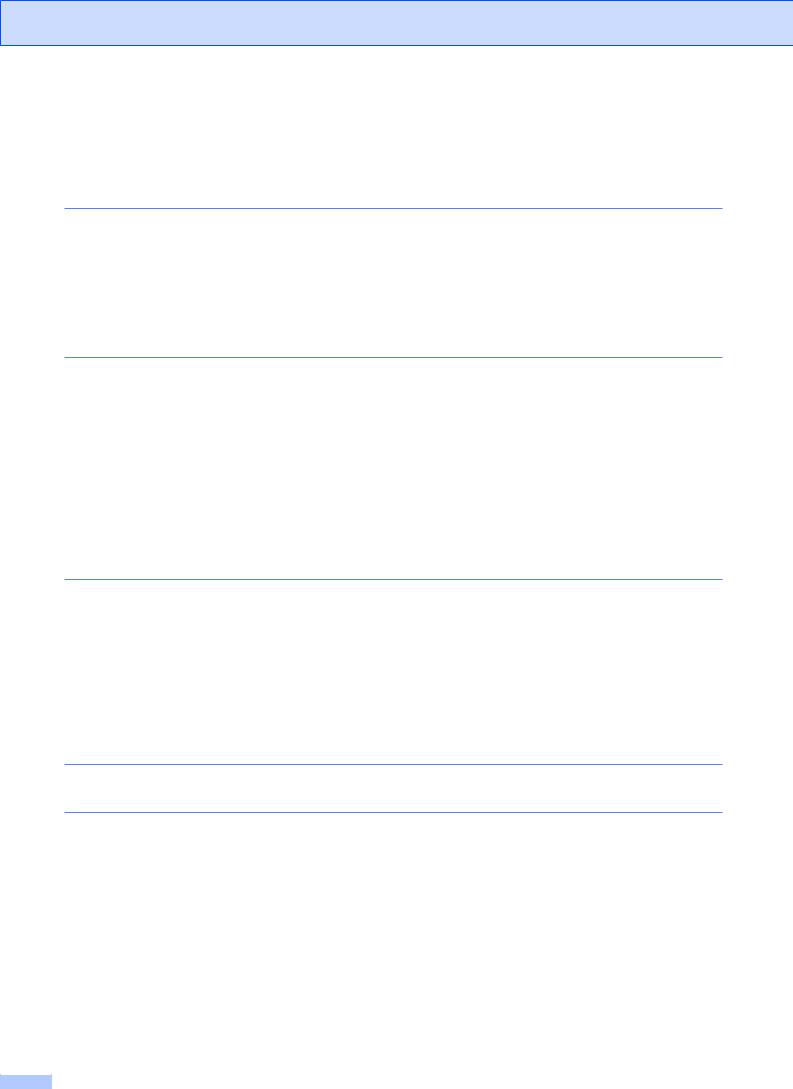
|
Operaciones de marcación adicionales ............................................................. |
17 |
|
Combinación de números de marcación rápida .......................................... |
17 |
|
Otras formas de almacenar números ................................................................ |
18 |
|
Configuración de grupos para multienvío .................................................... |
18 |
|
Modificación o eliminación de un grupo ....................................................... |
19 |
6 |
Impresión de informes |
21 |
|
Informes de fax (modelo MFC) .......................................................................... |
21 |
|
Informe Verificación de la transmisión ......................................................... |
21 |
|
Diario del fax (informe de actividad) ............................................................ |
21 |
|
Informes ............................................................................................................. |
22 |
|
Cómo imprimir un informe ............................................................................ |
22 |
7 |
Cómo hacer copias |
23 |
|
Opciones de copia ............................................................................................. |
23 |
|
Detención de la copia .................................................................................. |
23 |
|
Modificación de la velocidad y la calidad de la copia ................................... |
23 |
|
Ampliación o reducción del tamaño de las copias ....................................... |
24 |
|
Realización de copias N en 1 o un póster (formato de página) ................... |
25 |
|
Copia de carné de identidad 2 en 1 (Formato de página) ........................... |
27 |
|
Ordenación de las copias ............................................................................ |
27 |
|
Ajuste de la densidad ................................................................................... |
28 |
|
Cómo eliminar el color de fondo .................................................................. |
28 |
A |
Mantenimiento rutinario |
30 |
|
Limpieza y comprobación del equipo ................................................................. |
30 |
|
Limpieza de la parte exterior del equipo ...................................................... |
30 |
|
Limpieza de la platina de impresión del equipo ........................................... |
31 |
|
Limpieza de los rodillos de alimentación del papel ...................................... |
31 |
|
Limpieza de los rodillos de recogida de papel ............................................. |
32 |
|
Comprobación del volumen de tinta ............................................................ |
33 |
|
Embalaje y transporte del equipo ...................................................................... |
34 |
B |
Glosario |
37 |
C |
Índice |
41 |
iii
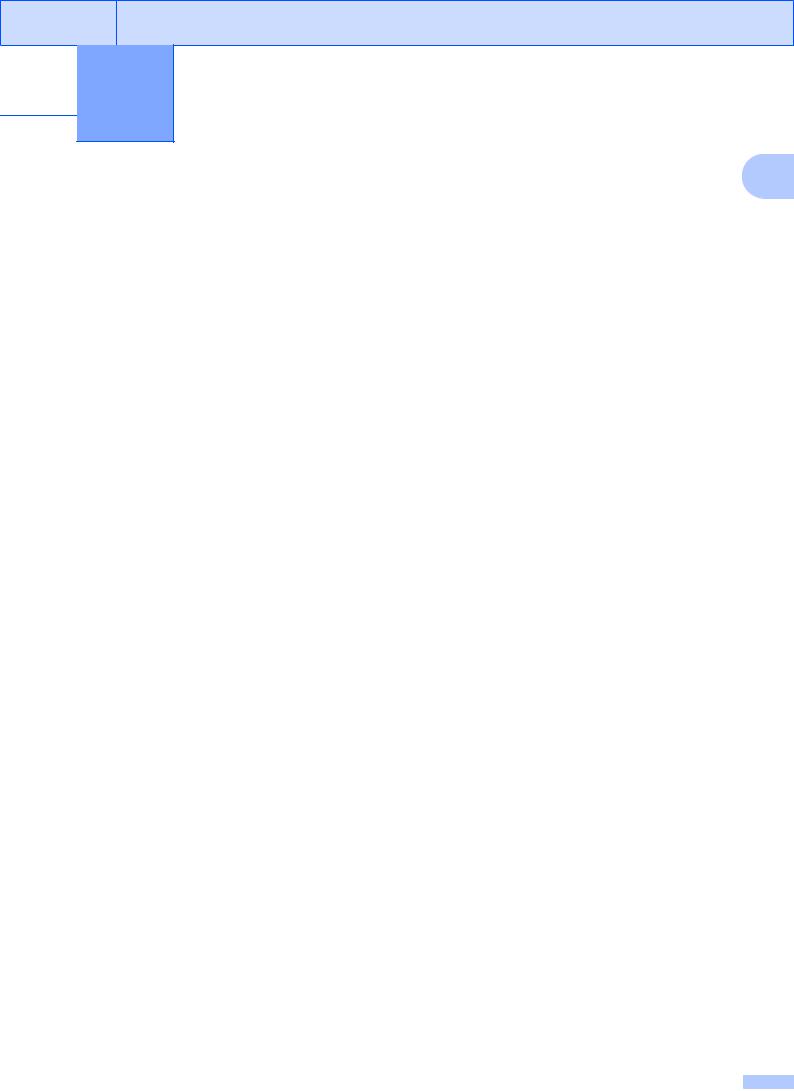

 1 Configuración general
1 Configuración general
NOTA IMPORTANTE |
1 |
|
La mayoría de las ilustraciones de esta Guía del usuario corresponden al modelo MFC-J245.
Almacenamiento en memoria
Incluso si se produce un corte en el suministro eléctrico, no perderá los ajustes del menú, ya que se almacenan permanentemente. Los ajustes temporales (como, por ejemplo, el contraste, el modo satélite, etc.) se perderán. Es posible que tenga que reajustar la fecha y la hora.
Horario de verano automático (modelo MFC)
Puede configurar el equipo para que cambie automáticamente al horario de verano. De esta forma, el horario se adelanta una hora en primavera y se retrasa una hora en otoño. Asegúrese de haber establecido la fecha y la hora correctamente en el ajuste de
Fecha y hora.
a Pulse Menu, 0, 1, 2.
b Pulse a o b para seleccionar Sí o No. Pulse OK.
c Pulse Parar.
1
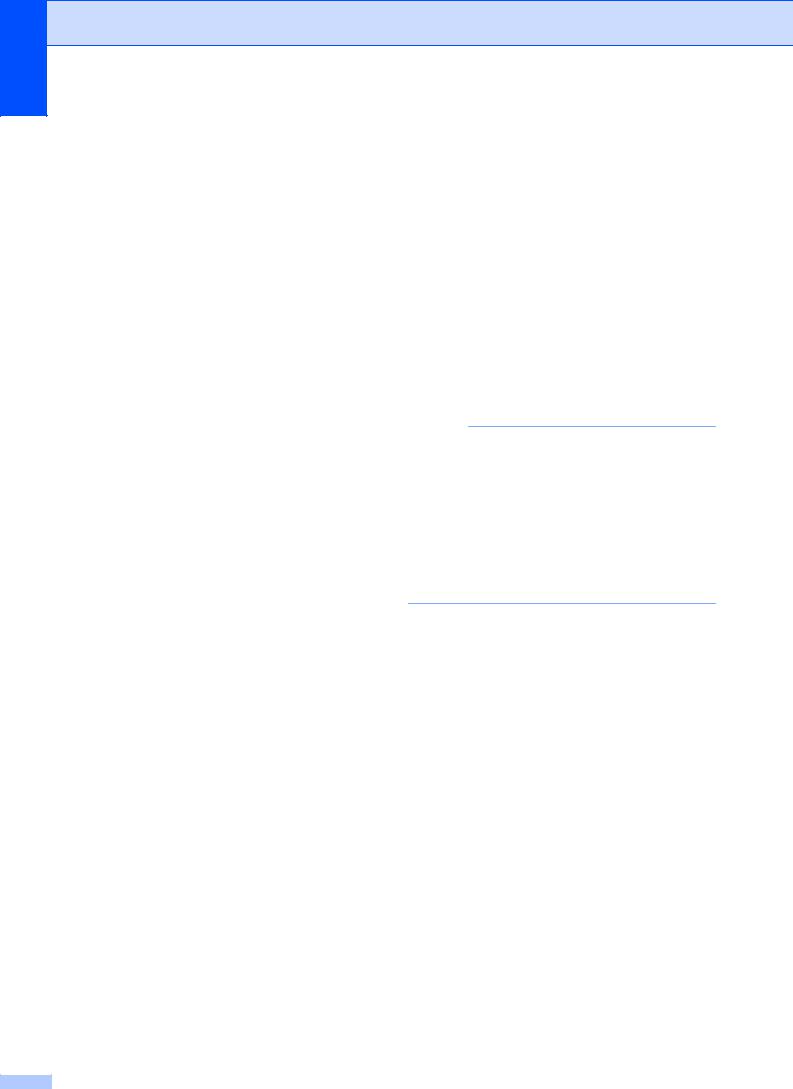
Capítulo 1
Modo espera
Puede seleccionar el tiempo de inactividad del equipo antes de que acceda al modo espera (hasta 60 minutos). El temporizador se reiniciará cuando se realice alguna operación en el equipo.
(MFC-J245)
a Pulse Menu, 2, 6.
b Pulse a o b para seleccionar 1 min,
2 min, 3 min, 5 min, 10 min, 30 min o 60 min.
Pulse OK. c Pulse Parar.
(DCP-J132W) a Pulse Menu.
b Pulse a o b para seleccionar
0.Conf. inicial. Pulse OK.
c Pulse a o b para seleccionar
3.Modo espera. Pulse OK.
d Pulse a o b para seleccionar 1 min,
2 min, 3 min, 5 min, 10 min,
30 min o 60 min, que será el tiempo de inactividad del equipo antes de acceder al modo espera.
Pulse OK. e Pulse Parar.
2
Apagado de alimentación automático (modelo DCP)
La función de apagado automático apagará el equipo después de haber estado en el modo espera durante el número de horas que haya establecido. Cuando esta función esté configurada en No, el equipo permanecerá en el modo espera y no se apagará.
El ajuste predeterminado es 1hora.
NOTA
(Solo DCP-J132W)
El equipo no se apagará automáticamente cuando:
•El equipo esté conectado a una red inalámbrica.
•Activar WLAN se haya establecido en Activada.
a Pulse Menu.
b Pulse a o b para seleccionar
0.Conf. inicial. Pulse OK.
c Pulse a o b para seleccionar
5.Apagado auto.
Pulse OK.
d Pulse a o b para seleccionar 1hora,
2horas, 4horas, 8horas o No. Pulse OK.
e Pulse Parar.
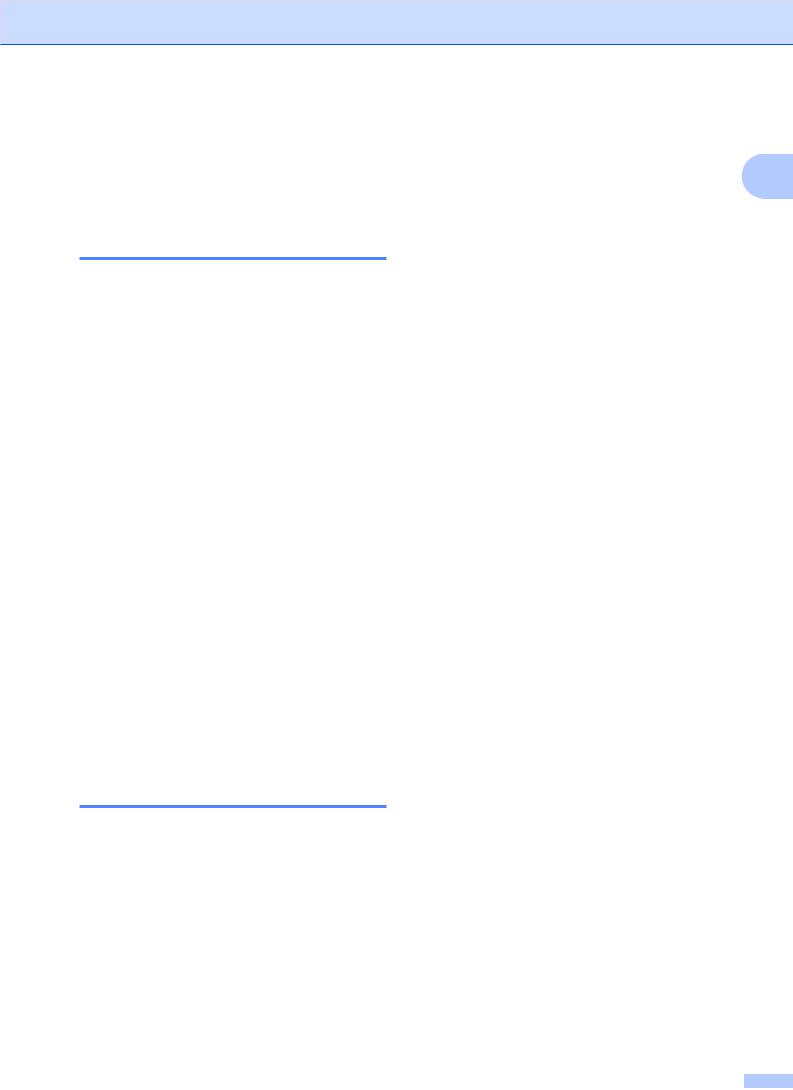
LCD
Cambio del idioma de la pantalla LCD (en función del país)
Puede cambiar el idioma de la pantalla LCD.
(MFC-J245)
a Pulse Menu, 0, 0.
b Pulse a o b para seleccionar el idioma de su preferencia.
Pulse OK. c Pulse Parar.
(DCP-J132W) a Pulse Menu.
b Pulse a o b para seleccionar
0.Conf. inicial. Pulse OK.
c Pulse a o b para seleccionar
0.Sel. lenguaje. Pulse OK.
d Pulse a o b para seleccionar el idioma de su preferencia.
Pulse OK. e Pulse Parar.
Contraste de la pantalla LCD
Si tiene problemas para leer la pantalla LCD, pruebe a cambiar el ajuste del contraste.
(MFC-J245)
a Pulse Menu, 2, 5.
b Pulse a o b para seleccionar Claro u
Oscuro.
Pulse OK. c Pulse Parar.
Configuración general
(DCP-J132W) |
|
|
a Pulse Menu. |
1 |
|
b Pulse a o b para seleccionar |
||
|
||
0.Conf. inicial. |
|
|
Pulse OK. |
|
|
c Pulse a o b para seleccionar |
|
|
2.Contraste LCD. |
|
|
Pulse OK. |
|
|
d Pulse a o b para seleccionar Claro u |
|
|
Oscuro. |
|
|
Pulse OK. |
|
|
e Pulse Parar. |
|
3

Capítulo 1
Modo temporizador (modelo MFC)
En el panel de control del equipo hay tres botones de modos temporales: FAX,
DIGITALIZAR y COPIAR. Puede cambiar el tiempo que tarda el equipo en volver al modo FAX después de la última operación en el modo DIGITALIZAR o COPIAR. Si selecciona No, el equipo permanecerá en el último modo utilizado.
a Pulse Menu, 2, 1.
b Pulse a o b para seleccionar 0 seg,
30 seg, 1 min, 2 min, 5 min o No. Pulse OK.
c Pulse Parar.
4
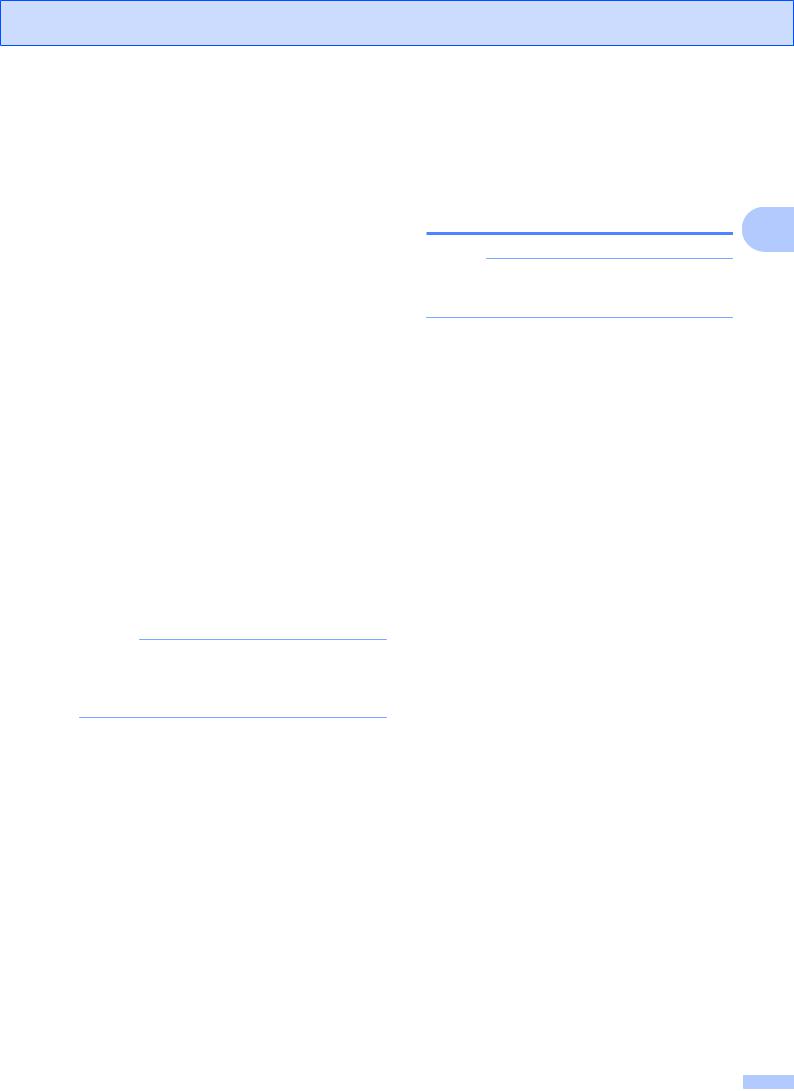
|
|
|
|
|
|
2 |
Funciones de seguridad |
|
|
(modelo MFC) |
|
|
|
Bloqueo de la transmisión
El bloqueo de la transmisión permite impedir el acceso no autorizado al equipo.
Si Bloq TX está activado, estarán disponibles las operaciones siguientes:
Recepción de faxes
Recepción de PC-Fax 1
(si la recepción de PC-Fax estuviera activada)
1Mientras la función Bloq TX esté activada, el equipo recibirá los faxes y los almacenará en la memoria. Si se desactiva, los faxes se enviarán al ordenador que elija.
Mientras Bloq TX esté activado, las operaciones siguientes NO estarán disponibles:
Funcionamiento desde el panel de control
Impresión al ordenador
NOTA
Si olvida la contraseña de Bloq TX, póngase en contacto con el Servicio de atención al cliente de Brother.
Ajuste y cambio de la |
|
contraseña de Bloq TX |
2 |
|
NOTA
Si ya ha configurado una contraseña, no es necesario que lo vuelva a hacer.
Ajuste de la contraseña
Anote la contraseña en un lugar seguro. a Pulse Menu, 3, 0, 1.
b Introduzca un número de cuatro dígitos como contraseña.
Pulse OK.
c Cuando aparezca Verif clave: en la pantalla LCD, vuelva a introducir la contraseña.
Pulse OK. d Pulse Parar.
Cambio de la contraseña a Pulse Menu, 3, 0, 1.
b Pulse a o b para seleccionar
Configurar clave. Pulse OK.
c Introduzca el número de cuatro dígitos de la contraseña actual.
Pulse OK.
d Introduzca un número de cuatro dígitos para la nueva contraseña.
Pulse OK.
e Cuando aparezca Verif clave: en la pantalla LCD, vuelva a introducir la contraseña.
Pulse OK. f Pulse Parar.
5
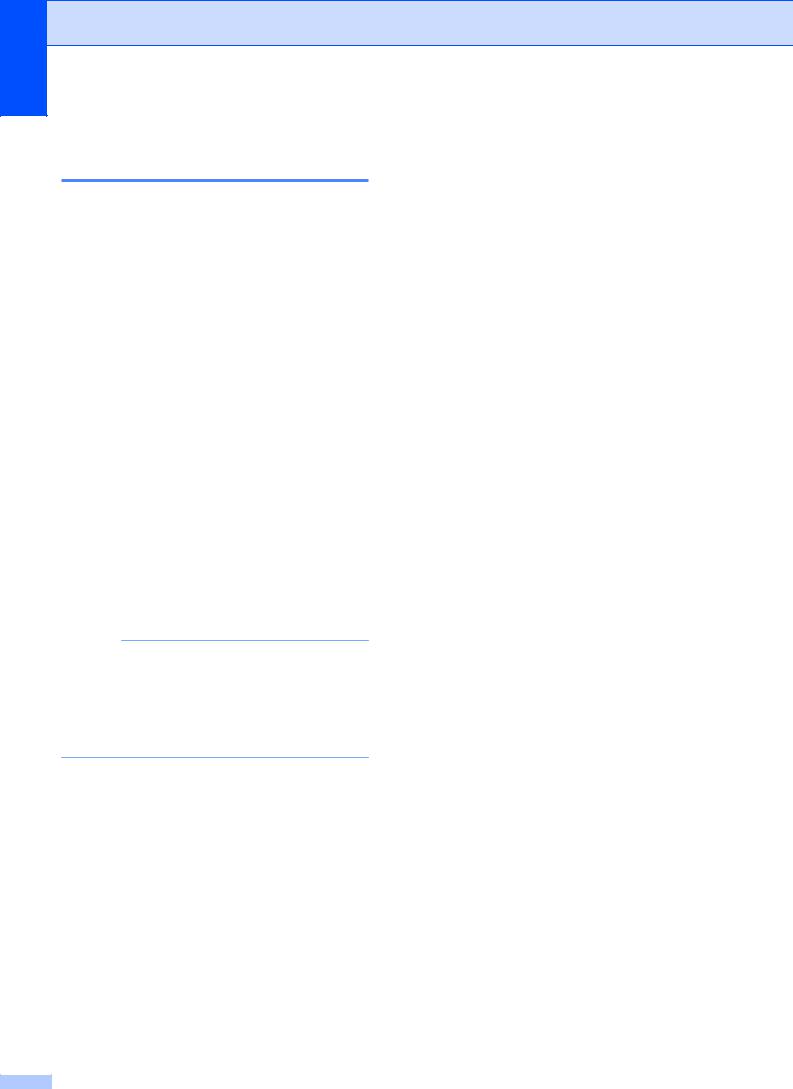
Capítulo 2
Activación/desactivación de Bloq TX
Activación de Bloq TX a Pulse Menu, 3, 0, 1.
b Pulse a o b para seleccionar
Fijar bloq TX. Pulse OK.
c Introduzca la contraseña de cuatro dígitos registrada.
Pulse OK.
El equipo se desconectará y en la pantalla LCD aparecerá
Modo bloq TX.
Desactivación de Bloq TX a Pulse Menu.
b Introduzca la contraseña de cuatro dígitos registrada.
Pulse OK.
Bloq TX se desactivará.
NOTA
Si introduce una contraseña errónea, en la pantalla aparecerá Clave errónea y el equipo seguirá desconectado. El equipo seguirá en Modo bloq TX hasta que se introduzca la contraseña registrada.
6
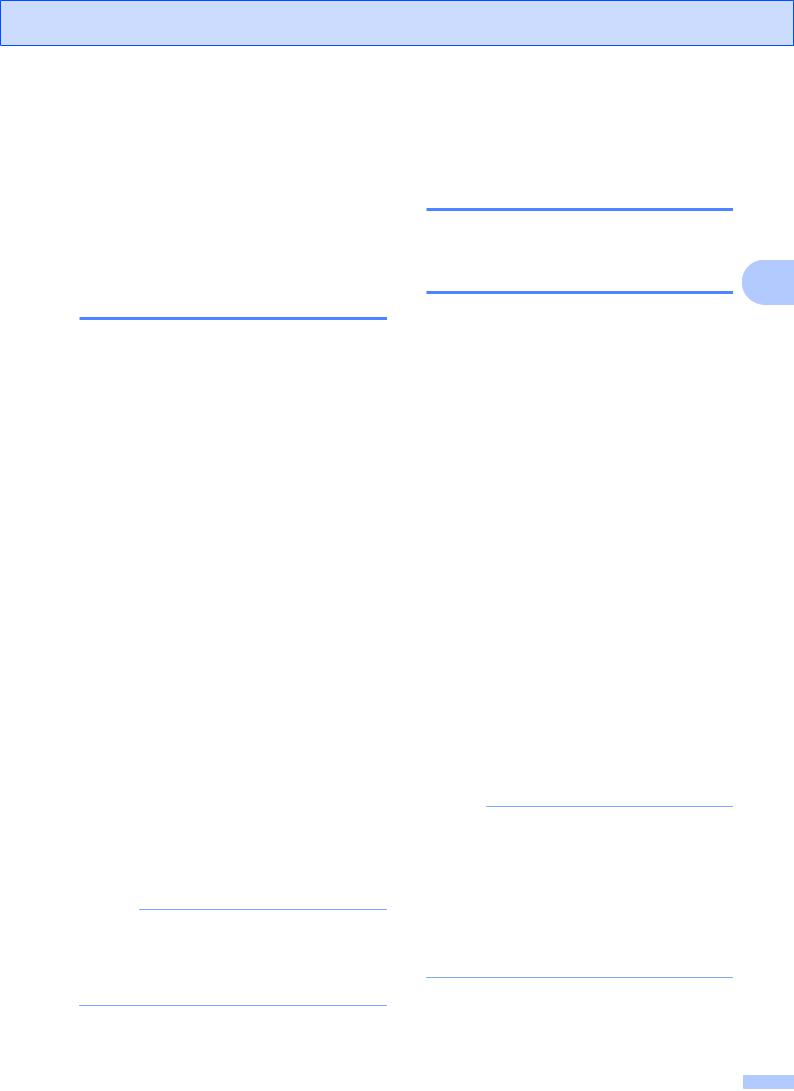
|
|
|
|
|
|
3 |
Envío de un fax |
|
|
(modelo MFC) |
|
|
|
Opciones adicionales de envío
Envío de faxes con múltiples configuraciones
Al enviar un fax, puede seleccionar una combinación de ajustes, como
Fax resolución, Contraste, Tmño área esca, Modo satélite y Trans.t.real.
Algunos ajustes solo se encuentran disponibles al enviar faxes en blanco y negro.
a Cargue el documento. b Pulse  (FAX).
(FAX).
c Seleccione un ajuste que desee cambiar en el menú de configuración de envío (Menu, 3, 2).
Pulse OK.
d Seleccione la opción deseada para el ajuste.
Pulse OK.
e Realice una de las siguientes acciones:
Pulse 1 para cambiar otro ajuste.
Pulse 2 cuando haya terminado de seleccionar los ajustes. Vaya al paso f.
f Introduzca el número de fax.
g Pulse Iniciar Mono o Iniciar Color.
NOTA
Algunos ajustes son temporales y el equipo vuelve a los ajustes predeterminados después de enviar un fax.
Detención del envío de un fax
Para detener el envío de un fax, pulse Parar.
Contraste |
3 |
Si el documento es demasiado claro o demasiado oscuro, es posible que desee modificar el contraste. En la mayoría de documentos se puede utilizar el ajuste predeterminado de fábrica Automá. Automá. selecciona el contraste adecuado para el documento.
Seleccione Claro al enviar un documento claro. Seleccione Oscuro al enviar un documento oscuro.
a Cargue el documento. b Pulse  (FAX). c Pulse Menu, 3, 2, 2.
(FAX). c Pulse Menu, 3, 2, 2.
d Pulse a o b para seleccionar Automá.,
Claro u Oscuro. Pulse OK.
e Pulse 2 de manera que pueda continuar con el envío del fax.
f Introduzca el número de fax.
g Pulse Iniciar Mono o Iniciar Color.
NOTA
Independientemente de que seleccione Claro u Oscuro, el equipo enviará el fax con el ajuste Automá. en cualquiera de los siguientes casos:
•Cuando envía un fax en color.
•Cuando selecciona la resolución de fax
Foto.
7
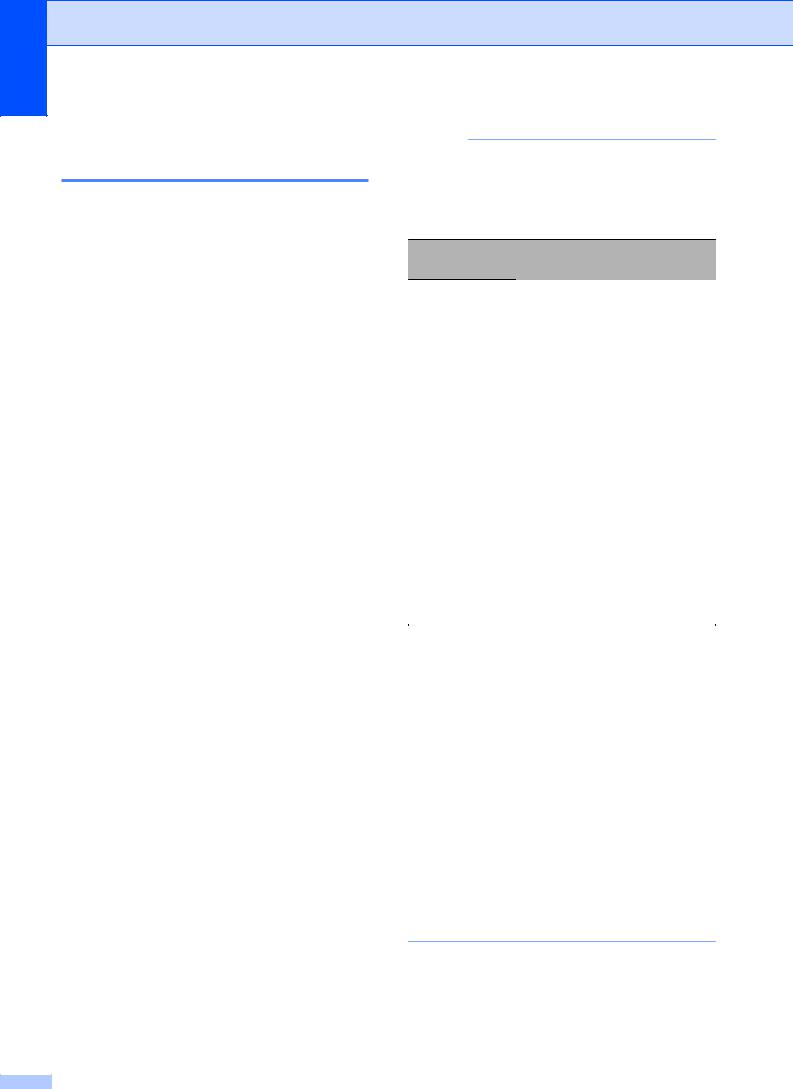
Capítulo 3
Cambio de la resolución de fax
La calidad de un fax se puede mejorar cambiando su resolución. Puede cambiar la resolución del siguiente fax o de todos los faxes.
Para cambiar la resolución de fax del siguiente fax
a Cargue el documento.
b Pulse  (FAX).
(FAX).
c Pulse Resol. de Fax y, a continuación, a o b para seleccionar la resolución. Pulse OK.
d Introduzca el número de fax.
e Pulse Iniciar Mono o Iniciar Color.
Para cambiar la resolución de fax predeterminada
a Cargue el documento. b Pulse  (FAX). c Pulse Menu, 3, 2, 1.
(FAX). c Pulse Menu, 3, 2, 1.
d Pulse a o b para seleccionar la resolución que desee cambiar. Pulse OK.
e Pulse 2 de manera que pueda continuar con el envío del fax.
f Introduzca el número de fax.
g Pulse Iniciar Mono o Iniciar Color.
8
NOTA
Existen cuatro ajustes de resolución diferentes para faxes en blanco y negro, y dos para faxes en color.
Blanco y negro
|
Estándar |
La opción más idónea para la |
|
|
mayoría de los documentos |
|
|
mecanografiados. |
|
Fina |
Opción idónea para letra |
|
|
pequeña; la velocidad de |
|
|
transmisión es un poco más |
|
|
lenta que la de la resolución |
|
Superfina |
Estándar. |
|
Opción idónea para letra |
|
|
|
pequeña o gráficos; la |
|
|
velocidad de transmisión es |
|
|
más lenta que la de la |
|
Foto |
resolución Fina. |
|
Utilice esta opción cuando el |
|
|
|
documento contenga distintas |
|
|
tonalidades de gris o sea una |
|
|
fotografía. La velocidad de |
|
|
transmisión de Foto es la |
|
|
más lenta. |
|
|
|
|
Color |
|
|
Estándar |
La opción más idónea para la |
|
|
mayoría de los documentos |
|
|
mecanografiados. |
|
Fina |
Utilice esta opción cuando el |
|
|
documento sea una |
|
|
fotografía. La velocidad de |
|
|
transmisión es un poco más |
|
|
lenta que la de la resolución |
|
|
Estándar. |
Si selecciona Superfina o Foto y, a continuación, utiliza el botón
Iniciar Color para enviar un fax, el equipo enviará el fax con el ajuste Fina.
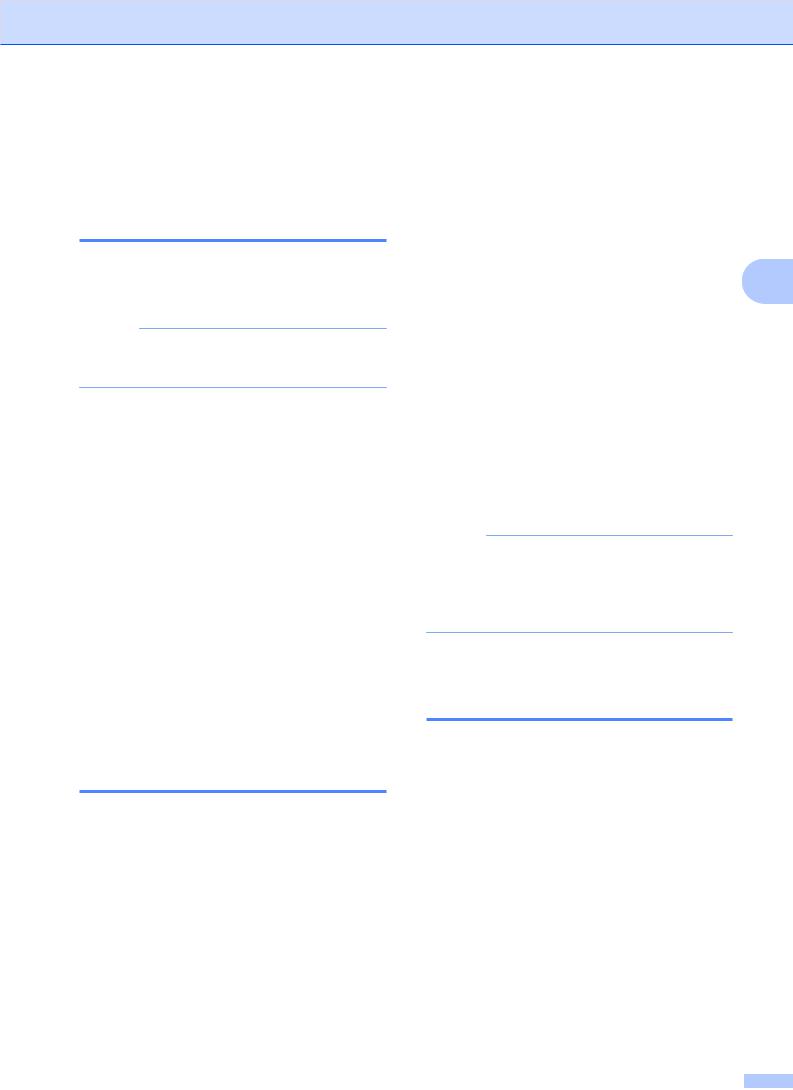
Operaciones adicionales de envío
Envío manual de un fax
La transmisión manual permite escuchar la marcación, el timbre y los tonos de recepción del fax durante el envío de un fax.
NOTA
Para enviar un fax de varias páginas, utilice la unidad ADF.
a Cargue el documento. b Pulse  (FAX).
(FAX).
c Para escuchar el tono de marcación, levante el auricular del teléfono externo.
d Marque el número de fax con el teléfono externo.
e Cuando oiga los tonos de fax, pulse
Iniciar Mono o Iniciar Color. Si está utilizando el cristal de
escaneado, pulse 1 para enviar el fax.
f Cuelgue el auricular del teléfono externo.
Envío de un fax al final de una conversación
Al final de una conversación, puede enviar un fax al interlocutor antes de colgar.
a Pida al interlocutor que espere a los tonos de fax (pitidos) y, a continuación, pulse el botón Inicio o Enviar antes de colgar.
b Cargue el documento.
c Pulse  (FAX).
(FAX).
d Pulse Iniciar Mono o Iniciar Color.
Envío de un fax (modelo MFC)
Si está utilizando el cristal de escaneado, pulse 1 para enviar un fax.
e Cuelgue el auricular del teléfono externo.
Acceso doble |
3 |
|
(solo blanco y negro) |
||
|
Se puede marcar un número y comenzar a escanear el fax en la memoria, incluso cuando el equipo esté realizando envíos desde la memoria, recibiendo faxes o imprimiendo datos del PC. En la pantalla LCD aparecerá el nuevo número de trabajo.
El número de páginas que puede escanear para que queden guardadas en la memoria dependerá de la cantidad de información que contengan.
NOTA
Si aparece el mensaje Sin memoria, pulse Parar para cancelar o
Iniciar Mono para enviar las páginas escaneadas hasta el momento.
Multienvío
(solo blanco y negro)
El multienvío permite enviar automáticamente el mismo mensaje de fax a más de un número de fax. Puede incluir grupos, números de marcación rápida y hasta 50 números marcados manualmente en un mismo multienvío.
Una vez finalizado el multienvío, se imprimirá un informe del mismo.
9
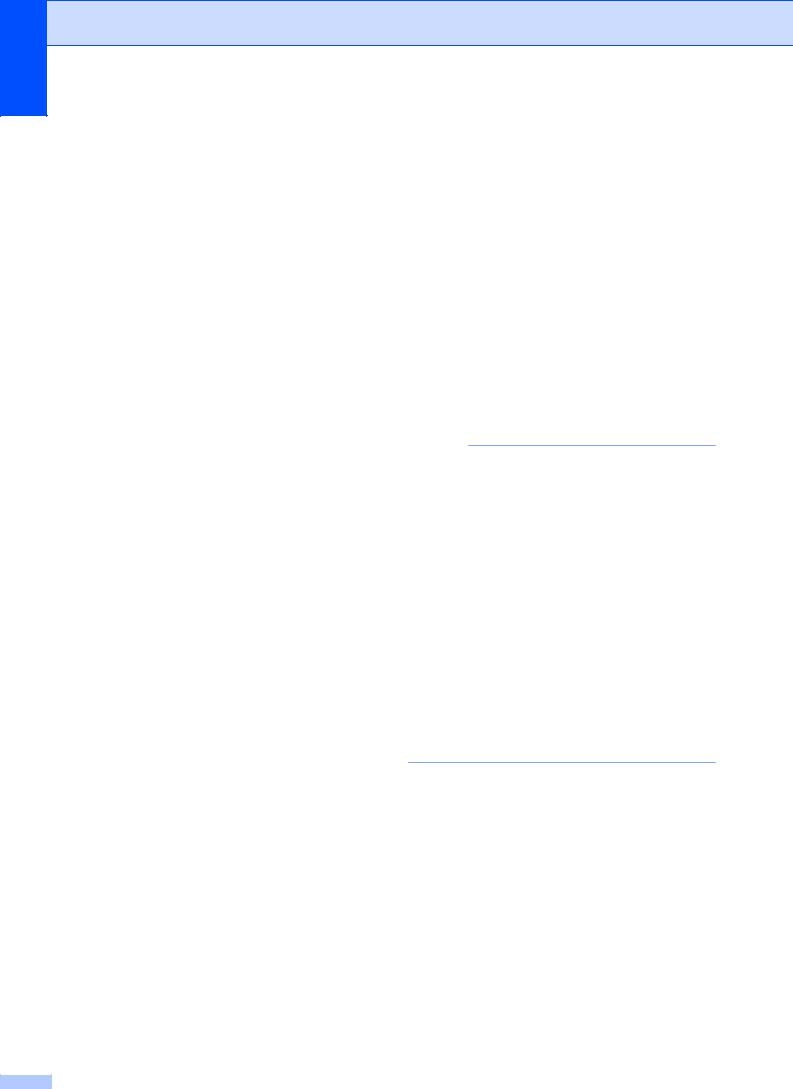
Capítulo 3
Antes de iniciar el multienvío
Es necesario que los números de marcación rápida estén guardados en la memoria del equipo antes de poder utilizarlos en un multienvío. (uu Guía básica del usuario:
Almacenamiento de números de marcación rápida).
Los números de grupos también tienen que estar guardados en la memoria del equipo antes de poder utilizarlos en un multienvío. Los números de grupo incluyen varios números de marcación rápida para facilitar la marcación. (Consulte Configuración de grupos para multienvío uu página 18).
Cómo realizar el multienvío de un fax a Cargue el documento.
b Pulse  (FAX).
(FAX).
c Introduzca un número. Pulse OK.
Puede utilizar un número de marcación rápida o un grupo, o bien puede introducir manualmente un número con el teclado de marcación.
d Repita el paso c hasta que haya introducido todos los números de fax que desee incluir en el multienvío.
e Pulse Iniciar Mono.
Envío de un fax desde la unidad ADF
El equipo comienza a escanear el documento.
Envío de un fax desde el cristal de escaneado
Cuando en la pantalla LCD aparezca la pregunta Siguient página?, realice una de las siguientes acciones:
Para enviar una sola página, pulse 2 (o pulse otra vez Iniciar Mono).
El equipo comenzará a enviar el documento.
Para enviar varias páginas, pulse 1 y coloque la siguiente página sobre el cristal de escaneado.
Pulse OK.
El equipo comienza a escanear la página. (Repita este paso para cada página).
Una vez escaneadas todas las páginas, pulse 2 o Iniciar Mono para comenzar a enviar el fax.
NOTA
•Si no ha utilizado ninguno de los números para grupos, puede realizar un “multienvío” de faxes a un máximo de 90 números distintos.
•La memoria disponible del equipo variará en función de los tipos de trabajos que haya en la memoria y los números utilizados para el multienvío. Si realiza un multienvío a la cantidad máxima de números disponibles, no podrá utilizar la función de acceso doble.
•Si aparece el mensaje Sin memoria, pulse Parar para cancelar o
Iniciar Mono para enviar las páginas escaneadas hasta el momento.
Cancelación de un multienvío en curso
a Pulse Menu, 3, 5.
En la pantalla LCD aparecerá el número de fax o el nombre marcado y el número de trabajo de multienvío.
b Pulse a o b para seleccionar el número de trabajo de multienvío.
c Pulse OK.
En la pantalla LCD aparecerá la siguiente pregunta:
10

1.Cancel 2.Salir
d Para cancelar el multienvío, pulse 1. e Pulse Parar.
Transmisión en tiempo real
Al enviar un fax, el equipo escaneará los documentos en la memoria antes de enviarlos. Seguidamente, en cuanto la línea telefónica esté libre, el equipo comenzará el proceso de marcación y envío.
A veces, le puede resultar conveniente enviar un documento importante inmediatamente sin tener que esperar a que el equipo lo escanee y lo guarde en la memoria. Puede establecer Trans.t.real en Sí para todos los documentos o en Sólo fax sig. solo para el siguiente fax.
Enviar en tiempo real todos los faxes
a Pulse  (FAX).
(FAX).
b Pulse Menu, 3, 2, 3.
c Pulse a o b para seleccionar Sí (o No). Pulse OK.
d Pulse 2 de manera que pueda continuar con el envío del fax.
e Cargue el documento.
f Introduzca el número de fax.
g Pulse Iniciar Mono o Iniciar Color.
Enviar en tiempo real solo el siguiente fax
a Pulse  (FAX). b Pulse Menu, 3, 2, 3.
(FAX). b Pulse Menu, 3, 2, 3.
c Pulse a o b para seleccionar
Sólo fax sig. Pulse OK.
Envío de un fax (modelo MFC)
d Pulse a o b para seleccionar
Sig.fax:No o Sig.fax:Sí. e Pulse OK.
f Pulse 2 de manera que pueda continuar con el envío del fax.
g Cargue el documento. |
3 |
|
h Introduzca el número de fax. |
||
|
||
i Pulse Iniciar Mono o Iniciar Color. |
|
NOTA
•Si envía un fax en color o si la memoria está llena y envía un fax en blanco y negro desde la unidad ADF, el equipo enviará el documento en tiempo real (incluso si Trans.t.real se establece en No).
•Durante la transmisión en tiempo real, la función de remarcación automática no funciona cuando se utiliza el cristal de escaneado.
•Si la memoria está llena, los faxes digitalizados con el cristal de escaneado no se enviarán hasta que libere espacio en la memoria.
Modo satélite
Si tiene problemas para enviar un fax al extranjero debido a posibles interferencias en la línea telefónica, le recomendamos activar el modo satélite. Después de enviar un fax con esta función, esta se desactivará automáticamente.
a Cargue el documento.
b Pulse  (FAX).
(FAX).
c Pulse Menu, 3, 2, 4.
d Pulse a o b para seleccionar Sí (o No). Pulse OK.
e Pulse 2 de manera que pueda continuar con el envío del fax.
11
